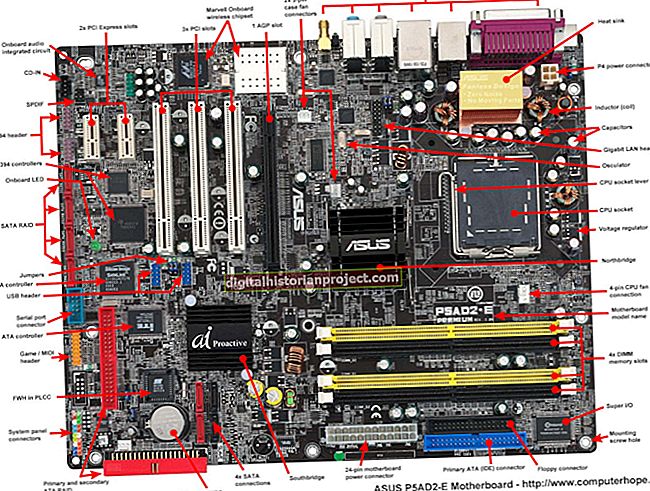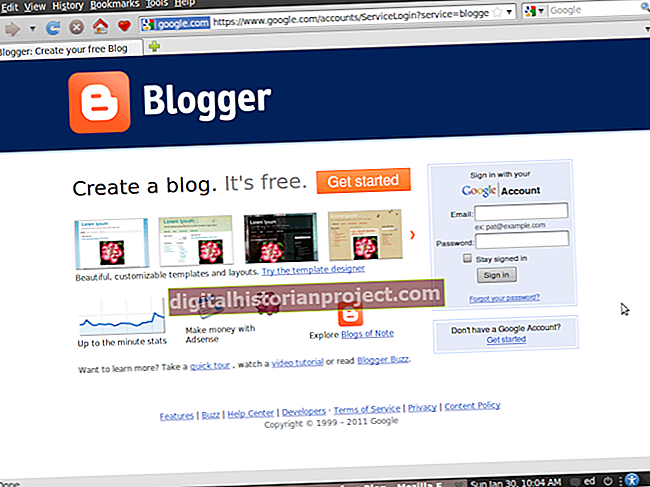Обично је повезивање са мрежним штампачем прилично једноставно, јер Виндовс аутоматски проналази ваш штампач у чаробњаку за додавање штампача. Све што треба да урадите је да кликнете на њега и можда инсталирате управљачки програм. Списак штампача који видите у чаробњаку за додавање штампача зависи од ваших сигурносних права приступа одређеним штампачима. Поред тога, проблеми са самим штампачем или конфигурацијом рачунара могу спречити да се штампачи појаве на овој листи.
1
Проверите да ли је штампач укључен и повезан на мрежу. Мрежну повезаност можете проверити тако што ћете погледати мрежни порт на задњој страни штампача. Ако видите непрекидно или трепћуће зелено светло, јединица је повезана.
2
Уверите се да имате приступ штампачу. У већини мањих мрежа приступ штампачима није ограничен, али ако радите за већу организацију, ваш ИТ одељење такође може управљати приступом штампачу, укључујући скривање штампача од оних који немају права приступа на њих.
3
Уверите се да се штампач стварно дели. Пријавите се на рачунар на коме је штампач физички инсталиран (или на ваш наменски сервер штампача, ако је применљиво). Кликните на „Старт“, „Уређаји и штампачи“ и изаберите штампач. На дну прозора поред државе требало би да постоји икона која указује на то да је јединица заједничка. Ако се штампач не дели, кликните десним тастером миша и изаберите „Својства штампача“. Кликните картицу „Дељење“ и означите поље за потврду поред „Дели овај штампач“.
4
Уверите се да су дељење датотека и штампача и откривање мреже омогућени на серверу штампача или рачунару на којем је штампач физички повезан. Ако је ова функција онемогућена на серверу штампача, знаћете прилично брзо, јер нико у канцеларији неће моћи да види нити се повеже са било којим од штампача сервера. Да бисте проверили, кликните на „Старт“, у оквир за претрагу унесите „мрежа“ (без наводника) и изаберите „Центар за мрежу и дељење“ када се појави у резултатима претраге. Изаберите мрежни профил „Кућа или посао“, кликните „Укључи откривање мреже“ и „Укључи дељење датотека и штампача“ ако су тренутно онемогућени и кликните на „Сачувај промене“.
5
Уверите се да је на вашем рачунару омогућено откривање мреже. Нетворк Дисцовери омогућава рачунару и другим умреженим уређајима да се „виде“. Приступите аплету Центра за мрежу и дељење користећи поступак описан у кораку 4 и кликните на „Укључи откривање мреже“ ако је тренутно искључен. Обавезно сачувајте промене.